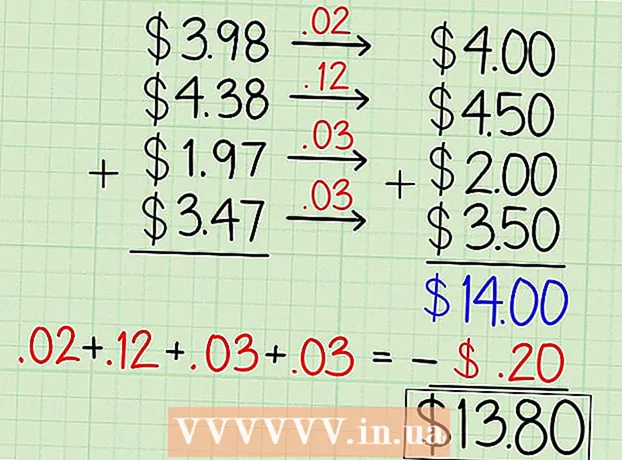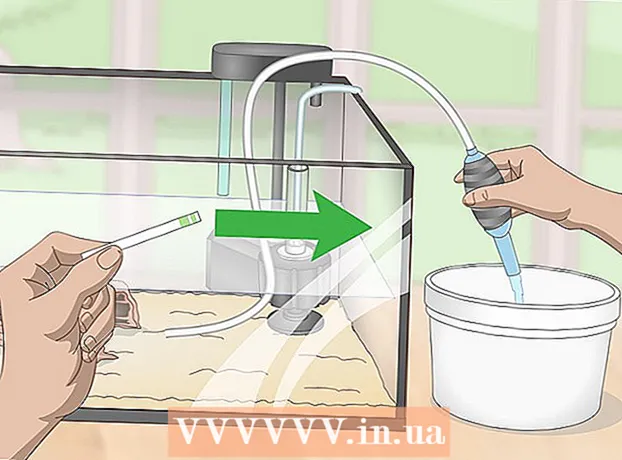Автор:
Christy White
Жасалған Күн:
9 Мамыр 2021
Жаңарту Күні:
1 Шілде 2024

Мазмұны
Скриншоттар заттарды бақылаудың немесе компьютердегі проблеманы біреудің көрсетуінің тамаша тәсілі болуы мүмкін. Бақытымызға орай, скриншоттар түсіру өте оңай. Скриншоттар түсіріп, оларды редакциялау үшін осы мақаладағы қадамдарды орындаңыз.
Басу үшін
 Суретке түсіргіңіз келетін файлды немесе бағдарламаны ашыңыз. Егер сіз скриншот жасасаңыз, қазіргі уақытта сіздің экраныңыздағы барлық нәрсе жазылып алынады. Суреттерді жұмыс үстелінен, шолғыштан, ойыннан немесе кез-келген бағдарламадан алуға болады.
Суретке түсіргіңіз келетін файлды немесе бағдарламаны ашыңыз. Егер сіз скриншот жасасаңыз, қазіргі уақытта сіздің экраныңыздағы барлық нәрсе жазылып алынады. Суреттерді жұмыс үстелінен, шолғыштан, ойыннан немесе кез-келген бағдарламадан алуға болады.  Скриншотты алыңыз. Дәл қазір экраныңызда не бар екенін суретке түсіру үшін PrtScn батырмасын басуға болады. Фотосурет автоматты түрде сақтағышқа сақталады.
Скриншотты алыңыз. Дәл қазір экраныңызда не бар екенін суретке түсіру үшін PrtScn батырмасын басуға болады. Фотосурет автоматты түрде сақтағышқа сақталады. - Егер сіз скриншот түсіріп, содан кейін оны басқа біреумен бөліссеңіз, бұл сол адамға сіздің толық экранды көруге мүмкіндік беретінін есте сақтаңыз. Скриншотта сіздің жеке деректеріңіз және басқалары көрінбейтініне көз жеткізіңіз.
 Суретті фотосуреттерді өңдейтін бағдарламаға салыңыз. Фотосуреттерді өңдеуге болатын Paint немесе басқа бағдарламалық жасақтаманы ашыңыз. Содан кейін Ctrl + V пернелер тіркесімін басу арқылы скриншотты бағдарламаға салыңыз. Енді сурет сіздің экраныңызда пайда болады.
Суретті фотосуреттерді өңдейтін бағдарламаға салыңыз. Фотосуреттерді өңдеуге болатын Paint немесе басқа бағдарламалық жасақтаманы ашыңыз. Содан кейін Ctrl + V пернелер тіркесімін басу арқылы скриншотты бағдарламаға салыңыз. Енді сурет сіздің экраныңызда пайда болады. - Кескін скриншот түсірген кездегі экранның ажыратымдылығымен бірдей болады. Мысалы, егер сіздің жұмыс үстеліңіз 1920x1080 деңгейіне орнатылса және сіз 1280x720 деңгейінде ойын ойнаған кезде скриншот жасасаңыз, скриншоттың ажыратымдылығы 1280x720 болады.
 Суретті өңдеу. Скриншотты Paint-қа жапсырғаннан кейін, оны қалауыңыз бойынша өңдей аласыз. Скриншотты бөліскіңіз келсе, келесі өңдеу әдістері пайдалы болуы мүмкін.
Суретті өңдеу. Скриншотты Paint-қа жапсырғаннан кейін, оны қалауыңыз бойынша өңдей аласыз. Скриншотты бөліскіңіз келсе, келесі өңдеу әдістері пайдалы болуы мүмкін. - Кескіннің шеттерін ішке қарай сүйреп кесуге болады.
- Скриншоттың маңызды бөліктерін айналасына сызықтар салу арқылы ерекшелендіріңіз. Сызықты салмас бұрын, сызылған сызықтар айқын көрінетіндей етіп таңқаларлық түсті орнатыңыз.
- Экранның жоғарғы жағындағы түймелермен суретке дөңгелектер немесе тіктөртбұрыштар қоюға да болады.
- Мәтін құралын пайдаланып скриншотқа мәтін қосыңыз. Мысалы, сіз тақырып қойып, экранда не болып жатқанын сипаттай аласыз, мысалы.
 Кескінді сақтаңыз. Paint кескіндерді автоматты түрде растрлық сурет ретінде сақтайды (.bmp). Бұл кескіннің сапасын сақтайды, бірақ файлдың көлемді болуына мүмкіндік береді. Егер сіз файлды бөліскіңіз келсе, форматты JPEG (.webp) етіп өзгертіңіз. Ол үшін Файлды нұқып, Басқаша сақтау ... пәрменін таңдап, файлдың атын енгізіп, параметрлер тізімінен JPEG таңдаңыз.
Кескінді сақтаңыз. Paint кескіндерді автоматты түрде растрлық сурет ретінде сақтайды (.bmp). Бұл кескіннің сапасын сақтайды, бірақ файлдың көлемді болуына мүмкіндік береді. Егер сіз файлды бөліскіңіз келсе, форматты JPEG (.webp) етіп өзгертіңіз. Ол үшін Файлды нұқып, Басқаша сақтау ... пәрменін таңдап, файлдың атын енгізіп, параметрлер тізімінен JPEG таңдаңыз. - Сіз кескінді әртүрлі форматтарда сақтай аласыз. Кескіннің сапасы форматқа байланысты өзгереді.